
विंडोज 10 मध्ये आमच्याकडे मोठ्या प्रमाणात फंक्शन्स उपलब्ध आहेत, जे आम्हाला बरेच पर्याय देतात. त्यापैकी एक म्हणजे जुन्या फायली स्वयंचलितपणे हटविणे. हे करण्यासाठी, आम्हाला एक स्क्रिप्ट वापरली पाहिजे जी आपल्याला ही शक्यता देते. म्हणून आम्ही रीसायकल बिनबद्दल विसरू शकतो, कारण सिस्टम स्वतःच आपल्याला काहीही केल्याशिवाय करेल.
विंडोज 10 सह आमच्या संगणकाची हार्ड ड्राइव्ह ऑप्टिमाइझ करण्याचा हा एक मार्ग आहे. प्रक्रिया स्वयंचलित करण्याव्यतिरिक्त, जेणेकरून आम्हाला काहीही करावे लागणार नाही. या फंक्शनसाठी आम्हाला आमच्या पसंतीनुसार एक फोल्डर निवडण्याची आवश्यकता आहे, ज्यामध्ये जुन्या फायली स्वयंचलितपणे हटविल्या जातात.
आपल्याकडे विंडोज 10 च्या आवृत्तीवर अवलंबून, प्रक्रिया काही वेगळी असू शकते. आपल्याकडे रेडस्टोन 4 असल्यास आपल्याला स्क्रिप्ट लागू करण्याची आवश्यकता नाही. इतर वापरकर्त्यांसाठी असे करणे आवश्यक आहे. म्हणून आपल्याकडे असलेली आवृत्ती जाणून घेणे चांगले आहे कारण प्रक्रिया कमी किंवा जास्त असेल.
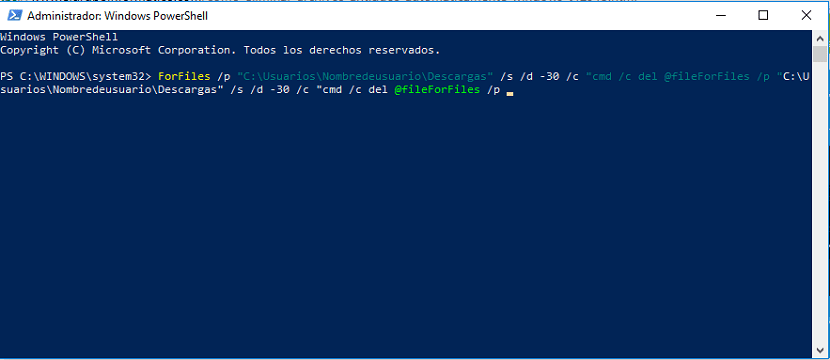
सर्व प्रथम आम्हाला पाहिजे प्रशासक म्हणून विंडोज पॉवरशेल चालवा. म्हणूनच, आम्ही टास्कबारच्या शोध बारमध्ये विंडोज पॉवरशेल शोधतो आणि आम्ही उजवे-क्लिक करतो आणि प्रशासकाच्या रूपात चालविण्यासाठी देतो. एकदा ते उघडल्यानंतर आम्हाला खालील कोड प्रविष्ट करणे आवश्यक आहे:
फॉरफाईल्स / पी “सी: \ यूजर्स \ यूजरनेम \ डाउनलोड” / एस / डी –30 / सी “सेमीडी / सी डेल @ फाईल
एकदा ही कमांड एंटर झाल्यावर एंटर दाबा. डाउनलोड फोल्डरमध्ये असलेल्या आणि 30 दिवसांपेक्षा जुन्या फायली थेट हटविल्या जातील. आमच्याकडे जरी सोपी मार्गाने स्थान आणि अंतिम मुदत बदलण्याची शक्यता आहे. कमांडमध्ये स्थान निर्दिष्ट केल्यामुळे आम्ही स्वतः निवडू शकतो. तसेच "डी -30" अंतिम मुदत बदलली जाऊ शकते.
अशा प्रकारे, आम्ही या फायलींची वयोमर्यादा एका विशिष्ट फोल्डरमध्ये विंडोज 10 मध्ये सेट केली आहे. अशा प्रकारे आपण आपल्या परिस्थितीस अनुकूल अशी आज्ञा तयार करतो. आणि आम्ही ज्या फोल्डरमध्ये विचार करतो त्यामध्ये ही सिस्टम वापरली पाहिजे.
एकदा हे पूर्ण झाल्यावर आमच्याकडे प्रक्रियेचा एक भाग पूर्ण झाला. जरी आपल्याला अद्याप ही प्रक्रिया स्वयंचलितपणे आवश्यक आहे, कारण आपण आता जे केले ते मॅन्युअल आहे. परंतु आपोआप हे करण्यास स्वतःस समर्पित करण्यासाठी आम्हाला विंडोज 10 ची आवश्यकता आहे. म्हणून आमच्याकडे अद्याप काही चरणे पूर्ण करण्यास बाकी आहेत.
जुन्या फायली स्वयंचलितपणे हटवा
ही प्रक्रिया सोपी आहे, म्हणून आम्ही ती स्वयंचलित बनवणार आहोत. आपल्याला करण्यासारखी पहिली गोष्ट म्हणजे बॅच फाईल तयार करणे. तर या प्रकरणात आपल्याला प्रथम करावे लागेल ती म्हणजे नोटपॅड उघडा. आम्ही शोध बारमध्ये त्याचे नाव टाइप करुन ते शोधतो आणि ते पुढे दिसेल.
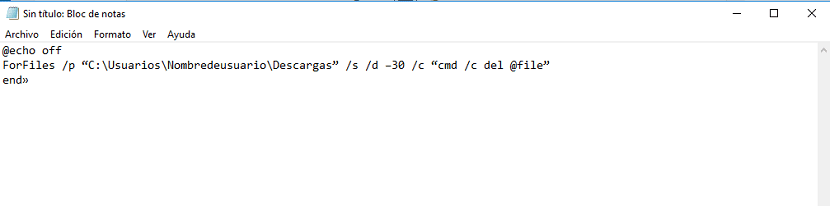
एकदा त्या आत, आम्ही पूर्वी तयार केलेला आणि पॉवरशेलमध्ये वापरलेला कोड पेस्ट करायचा आहे. आपण आपल्या प्राधान्यांनुसार कोड सुधारित केला असेल तर आपल्याला तो कोड नोटपॅडवर पेस्ट करावा लागेल. आम्हाला हे पेस्ट करावे लागेल:
@echo बंद
फॉरफाईल्स / पी “सी: \ यूजर्स \ यूजरनेम \ डाउनलोड” / एस / डी –30 / सी “सेमीडी / सी डेल @ फाईल”
शेवट »
आम्ही ही फाईल नोटबॅड वरुन .bat च्या सहाय्याने सेव करावी लागेल. म्हणून आम्ही त्याला नाव देतो आणि नावाच्या शेवटी आम्ही .bat लिहितो. आम्ही ते एका विशिष्ट ठिकाणी ठेवतो. मग, आम्ही विंडोज + आर टाइप करून विशिष्ट ठिकाणी जाऊ आणि तिथे आपण «नरकः स्टार्टअप write लिहितो. हे स्थान उघडले जाईल आणि नंतर आम्ही तयार केलेली .bat फाइल पेस्ट करावी लागेल.
.Bat फाईल काय करेल ते आहे प्रत्येक वेळी जेव्हा आम्ही विंडोज 10 चालू करतो तेव्हा कोड कार्यान्वित होईल. अशाप्रकारे, आम्ही कोडमध्ये स्थापित केलेल्या जास्तीत जास्त वेळानंतर या फायली स्वयंचलितपणे हटविण्याचा अधिकार संगणक स्वतःच असेल. तर, आम्ही योग्य असा वेळ निवडणे महत्वाचे आहे. असे होणार नाही की विंडोज 10 स्वयंचलितपणे फायली हटविते ज्या आपण अद्याप कधीतरी वापरल्या पाहिजेत.
आम्हाला आशा आहे की हे ट्यूटोरियल या प्रक्रियेस स्वयंचलित करण्यासाठी उपयुक्त ठरेल.
हे ठीक आहे ... परंतु नेटवर्क मार्गांसाठी? UNC पथ समर्थित नाहीत अशी त्रुटी देते